word中怎么打出单引号?
Hello!大家好,我是阿广,word中,我们一般都是打双引号,有时候需要打出单引号,要怎么操作呢?本篇经验演示word中打出单引号的方式(⊃‿⊂)

原料/工具
电脑:win10系统
Word:2019版
方法/步骤
第1步
电脑上,打开word文档
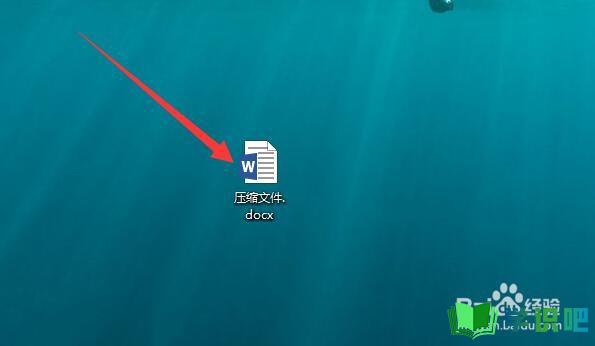
第2步
先把光标移动到需要输入单引号的位置
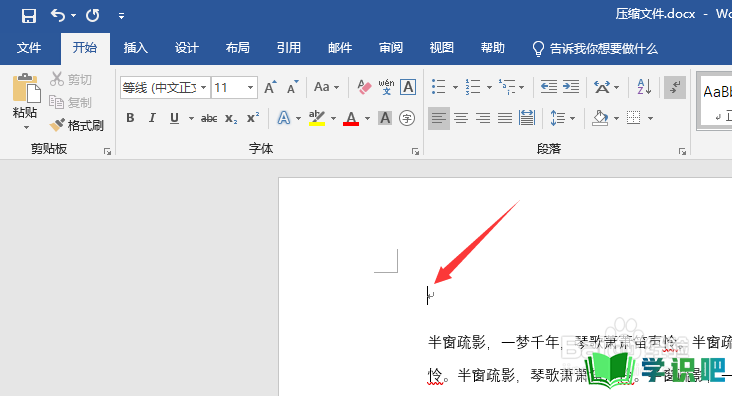
第3步
通常情况下,我们按住“shift+"”的键盘,打出的是双引号

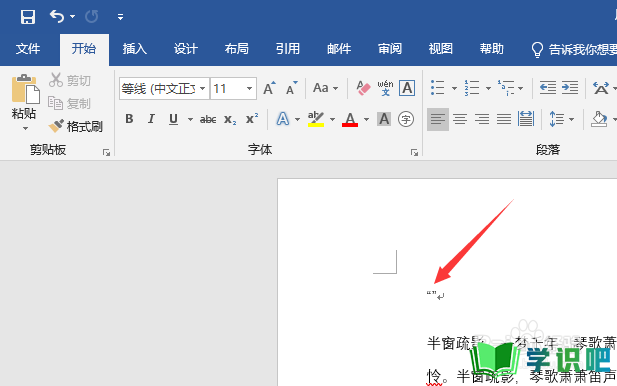
第4步
其实,只要不按住shift键,直接按引号这个键盘,打出的就是单引号
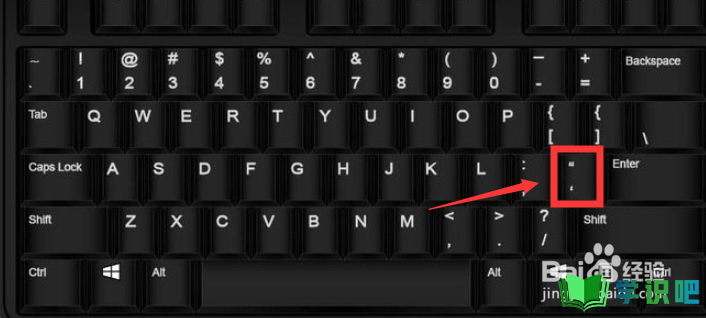
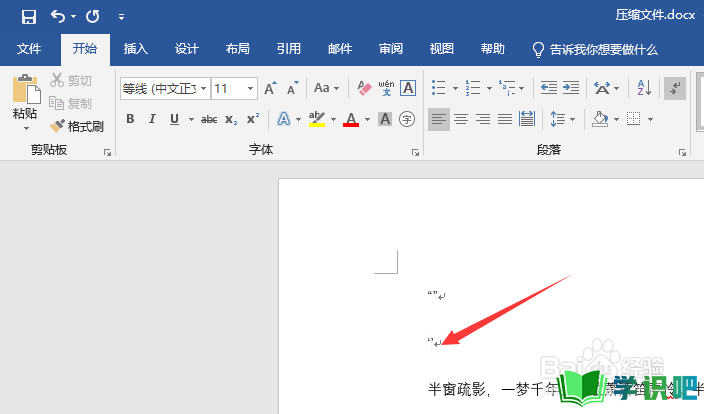
第5步
然后在引号内输入需要的文字就可以了。
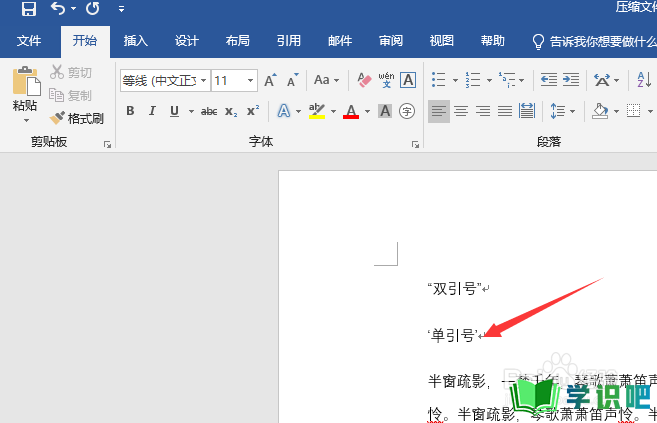
第6步
如果是在英文输入状态,按引号键,可以单出单边的单引号
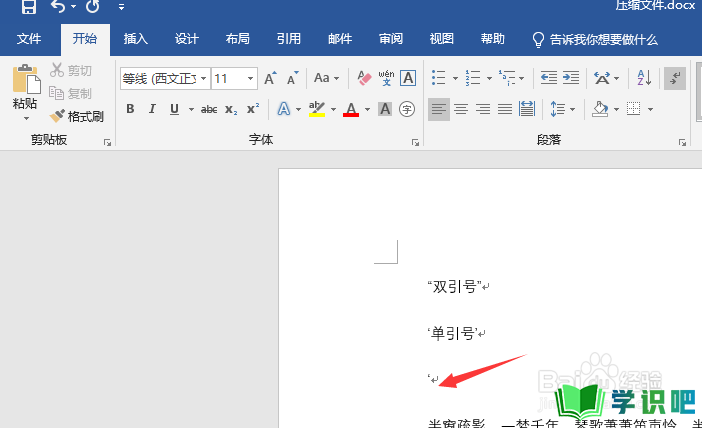
第7步
总结
1、打开word——光标移动到需要输入引号的位置
2、中文状态下,直接按键盘的引号键,可以打出双边单引号;英文状态下,直接按键盘的引号键,可以打出单边单引号
温馨提示
以上就是“word中怎么打出单引号?”的全部内容了,小编已经全部分享给大家了,希望大家能学到新的知识!最后,小编希望以上分享的内容对大家有所帮助,如果觉得还不错就给小编点个赞吧!(⊃‿⊂)
